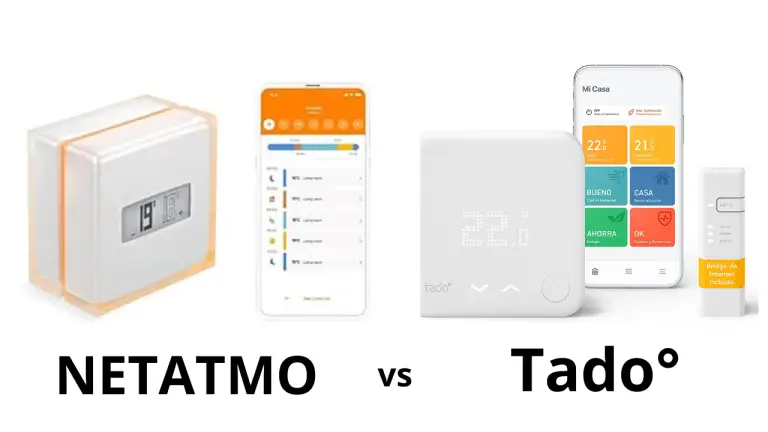Introducción a Siri y su Importancia en la Domótica
Siri, el asistente virtual de Apple, no es solo una herramienta de conveniencia; es un pilar en la creciente industria de la domótica. Con su avanzada tecnología de reconocimiento de voz, Siri te permite interactuar con tu hogar inteligente, gestionar tareas y acceder a información en tiempo real, todo ello con comandos sencillos y naturales.
Pasos para Activar Siri en iPhone
Para disfrutar de Siri en tu iPhone, comienza por activarlo. Dirígete a Ajustes > Siri y Buscar. Aquí, asegúrate de activar las opciones Escuchar “Siri” y “Oye Siri”.
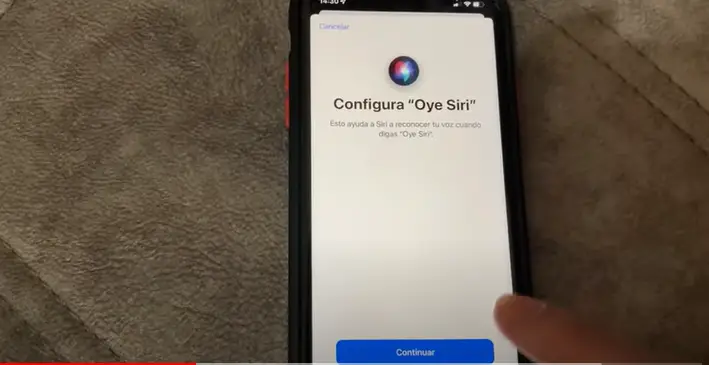
Activar «Oye Siri» por Voz
Para personalizar Siri con tu voz, en la misma sección, desactiva y reactiva Escuchar “Oye Siri”. Sigue las instrucciones en pantalla para enseñar a Siri a reconocer tu voz. Este paso es crucial para garantizar que Siri responda solo a tus comandos.
Ajustes de Configuración de Siri
Personaliza aún más tu experiencia ajustando cómo y cuándo Siri responde. Por ejemplo, activa la opción para permitir que Siri funcione con la pantalla bloqueada, facilitando el acceso rápido a funciones sin necesidad de desbloquear tu dispositivo.
Configurar Siri en Android: ¿Es Posible?
Siri es exclusivo de los dispositivos Apple, pero los usuarios de Android pueden explorar alternativas como Google Assistant, que ofrece funcionalidades similares. En lugar de Siri, los dispositivos Android suelen utilizar Google Assistant. Puedes activar Google Assistant en Android manteniendo presionado el botón de inicio o diciendo «Ok Google» si está habilitado en la configuración de tu dispositivo.
Solución de Problemas Comunes con Siri
Si Siri no funciona como esperas, hay varias soluciones. Si Siri no habla y solo escribe, revisa el Modo Silencio y ajusta el volumen en Siri y Buscar.
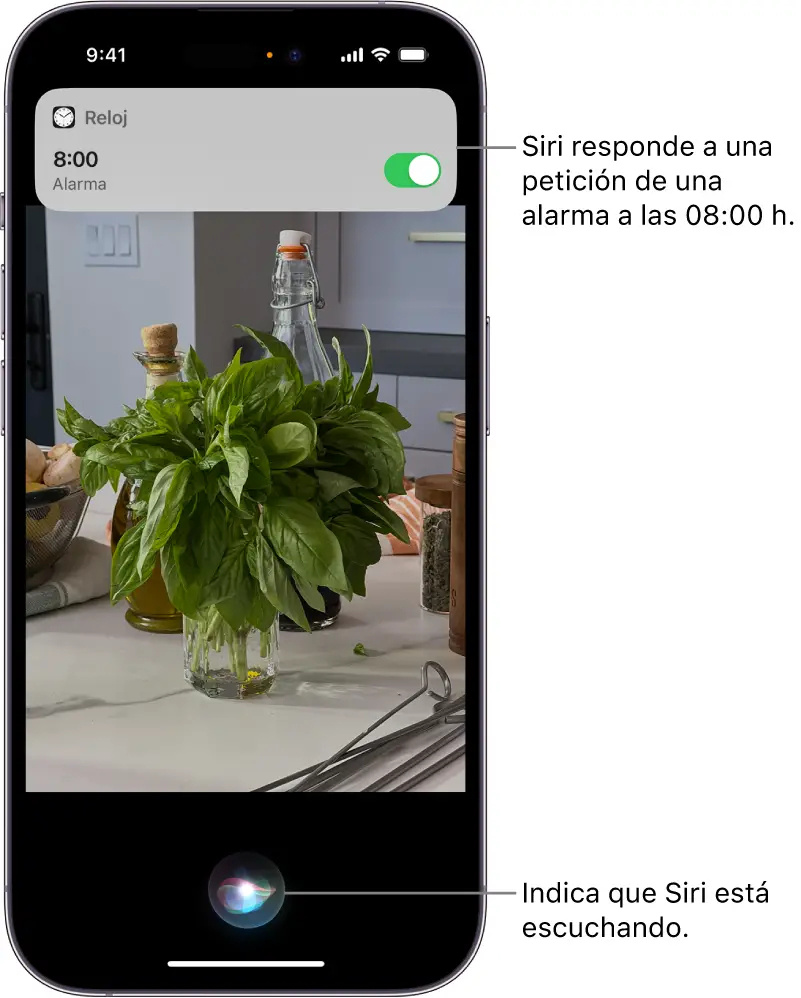
¿Por Qué Siri No Habla? Soluciones Prácticas
Si Siri no habla, activa Preferir respuestas habladas y verifica el volumen. Además, asegúrate de que no haya obstrucciones en el micrófono del iPhone.
Problemas al Activar «Oye Siri»: Cómo Solucionarlos
Si enfrentas dificultades al activar «Oye Siri», verifica que no haya ruido de fondo y que estés hablando claramente. Reiniciar tu iPhone y reconfigurar «Oye Siri» también puede ayudar.
Tabla de posibles problemas comunes con Siri y sus respectivas soluciones.
Esta tabla proporcionará a los usuarios una referencia rápida y eficaz para solucionar problemas que puedan encontrar al usar Siri:
| Problema Común con Siri | Solución Sugerida |
|---|---|
| Siri no reconoce mi voz | Reconfigura «Oye Siri» en un lugar tranquilo y asegúrate de hablar claramente. |
| Siri no habla, solo muestra respuestas | Verifica que el Modo Silencio no esté activado y ajusta el volumen de Siri en Ajustes > Siri y Buscar. |
| Siri no entiende comandos en otro idioma | Cambia el idioma de Siri en Ajustes > Siri y Buscar > Idioma y reconfigura tu voz. |
| Siri no responde a comandos de domótica | Asegúrate de que tus dispositivos sean compatibles con HomeKit y estén configurados en la app Casa. |
| Problemas al activar «Oye Siri» | Verifica la conexión a internet, asegúrate de que «Oye Siri» esté activado y reinicia tu iPhone. |
| Siri realiza acciones incorrectas | Sé más específico en tus comandos y revisa que Siri haya entendido correctamente tu solicitud. |
| Siri no está disponible o no se conecta | Comprueba tu conexión a internet y asegúrate de que no haya restricciones en tu red, como VPNs. |
Esta tabla proporciona soluciones directas y prácticas a problemas comunes, mejorando la utilidad y el valor del artículo para los usuarios que buscan asistencia con Siri.
Consejos y Trucos para Maximizar el Uso de Siri
Para aprovechar al máximo Siri, explora su amplia gama de comandos y funcionalidades. Desde enviar mensajes hasta controlar dispositivos inteligentes en tu hogar, Siri puede ser tu asistente personal integral.
Lista de Comandos Útiles de Siri para HomeKit
Siri, el asistente virtual de Apple, puede ser un aliado poderoso en la gestión de tu hogar inteligente a través de HomeKit. A continuación, te presentamos una lista detallada de comandos útiles que puedes utilizar con Siri para controlar y personalizar tu experiencia en HomeKit.
Comandos Básicos para Control de Dispositivos
- Encender y Apagar: «Hey Siri, enciende las luces del salón» o «Hey Siri, apaga el termostato».
- Ajuste de Intensidad: «Hey Siri, pon las luces del dormitorio al 50%».
- Control de Temperatura: «Hey Siri, ajusta el termostato a 22 grados».
Comandos para Escenas y Ambientes
- Activar Escenas: «Hey Siri, buenos días» para activar una escena matutina que puede incluir encender luces, ajustar el termostato, y más.
- Cambiar Ambientes: «Hey Siri, es hora de cenar» para cambiar la iluminación y la música a un modo más adecuado para la cena.
Comandos para Seguridad y Vigilancia
- Estado de Seguridad: «Hey Siri, ¿está cerrada la puerta del garaje?».
- Vigilancia en Vivo: «Hey Siri, muéstrame la cámara del jardín».
Comandos para Automatizaciones
- Consultar Automatizaciones: «Hey Siri, ¿qué automatizaciones están activas ahora?».
- Modificar Automatizaciones: «Hey Siri, desactiva la automatización de las luces nocturnas».
Comandos para Gestión de Energía
- Consultar Consumo: «Hey Siri, ¿cuánta energía está consumiendo el refrigerador?».
- Optimizar Uso: «Hey Siri, usa solo energía renovable para el lavavajillas».
Comandos Personalizados y Rutinas
- Crear Rutinas Personalizadas: «Hey Siri, cuando diga ‘modo cine’, baja las luces y enciende el proyector».
- Consultar Rutinas: «Hey Siri, ¿qué hace el comando ‘modo relax’?».
Comandos para Información y Ayuda
- Consultas Generales: «Hey Siri, ¿cómo puedo ahorrar energía con HomeKit?».
- Ayuda y Soporte: «Hey Siri, necesito ayuda con mi dispositivo HomeKit».
Estos comandos representan solo una fracción de lo que Siri puede hacer en conjunto con HomeKit. Experimentar y personalizar tus comandos de voz puede mejorar significativamente tu experiencia con la domótica, haciéndola más intuitiva y adaptada a tus necesidades y estilo de vida.
Conclusión
Configurar Siri en tu iPhone es un proceso sencillo y altamente beneficioso. Con estos pasos y consejos, estarás listo para integrar de manera efectiva este asistente virtual en tu vida diaria, mejorando tu interacción con la tecnología y tu hogar inteligente.
Sacarle el 100% a Siri y Cómo usar correctamente comandos
Sirí, Alexa y Google Assitant
Preguntas Frecuentes sobre Configurar Siri con Tu Voz
1. ¿Cómo puedo hacer que Siri entienda mejor mi voz y mis comandos?
Para mejorar la comprensión de Siri de tu voz, es crucial realizar el proceso de configuración de voz en un lugar tranquilo. Habla de manera clara y natural cuando enseñes a Siri a reconocer tus comandos. Si Siri sigue teniendo problemas para entenderte, intenta reconfigurar «Oye Siri» en los ajustes de tu iPhone. Además, asegúrate de que el micrófono de tu dispositivo no esté obstruido y que el software de tu iPhone esté actualizado.
2. ¿Puedo usar Siri en otros idiomas aparte del español?
Sí, Siri es compatible con múltiples idiomas. Para cambiar el idioma de Siri, ve a Ajustes > Siri y Buscar > Idioma y selecciona el idioma que prefieras. Ten en cuenta que cambiar el idioma puede requerir que vuelvas a enseñar a Siri a reconocer tu voz en el nuevo idioma seleccionado.
3. ¿Cómo puedo usar Siri para controlar mi hogar inteligente?
Para usar Siri en la domótica, necesitas dispositivos compatibles con HomeKit. Configura tus dispositivos inteligentes con la app Casa en tu iPhone y asegúrate de que estén conectados a la misma red Wi-Fi. Luego, puedes usar comandos de voz como «Oye Siri, apaga las luces del salón» o «Oye Siri, ajusta el termostato a 22 grados» para controlarlos.
4. ¿Qué hago si Siri no responde a mis comandos de voz?
Si Siri no responde, verifica si tienes una conexión a internet activa, ya que Siri requiere de esta para procesar la mayoría de los comandos. También, asegúrate de que «Oye Siri» esté activado en Ajustes > Siri y Buscar. Si el problema persiste, reinicia tu iPhone y prueba nuevamente. En casos extremos, contactar al soporte técnico de Apple puede ser necesario.
5. ¿Es posible personalizar las respuestas de Siri?
Mientras que no puedes personalizar específicamente las respuestas de Siri, puedes ajustar cómo y cuándo Siri responde. Por ejemplo, puedes elegir si Siri responde con voz o solo con texto y si quieres que Siri responda cuando tu iPhone está bloqueado. Estos ajustes se encuentran en Ajustes > Siri y Buscar.

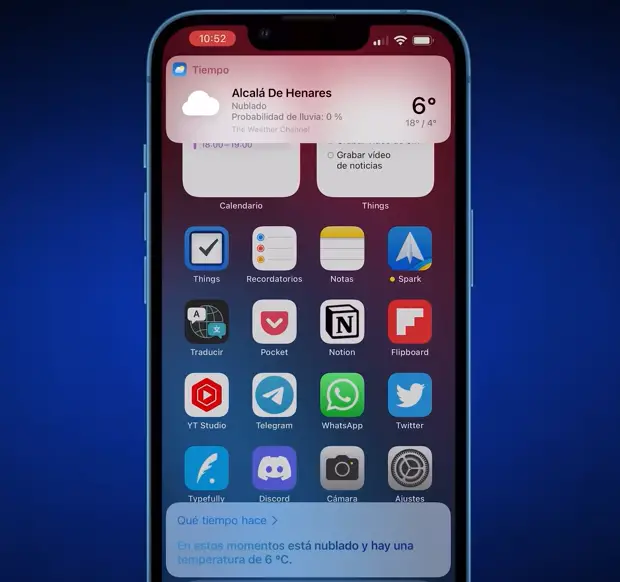
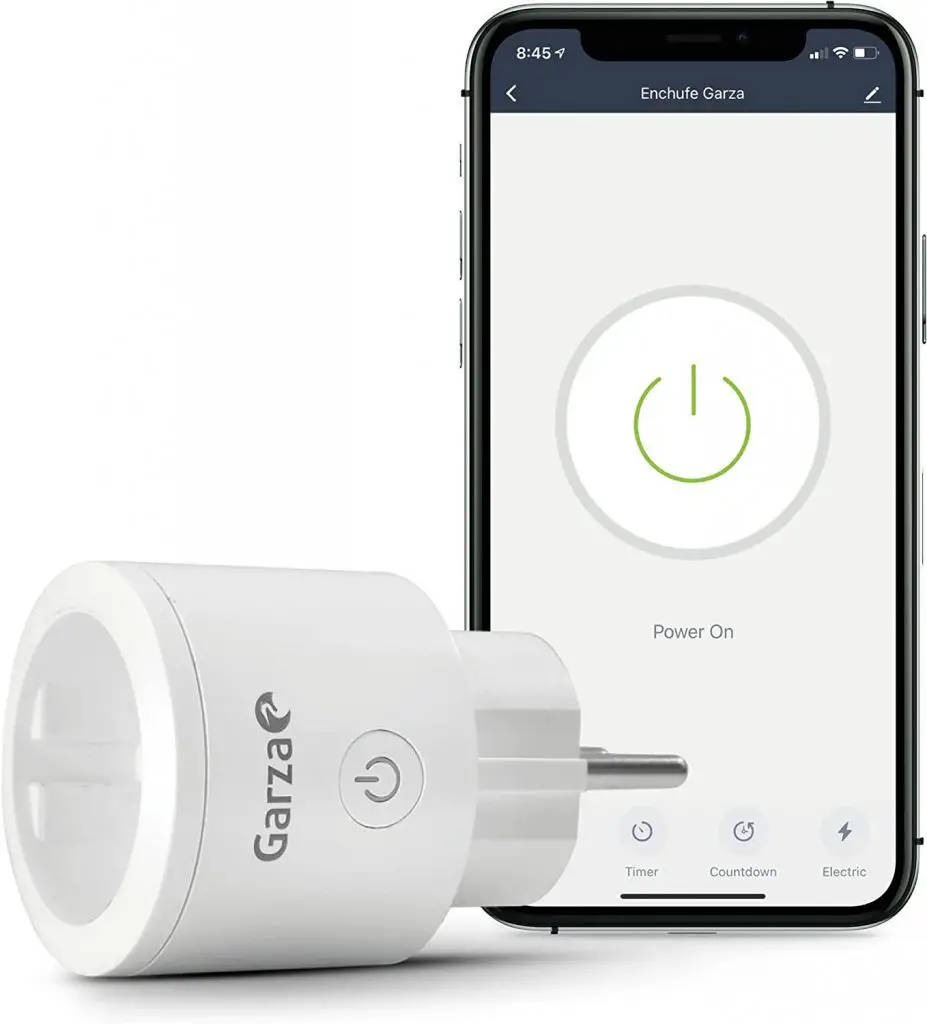 Enchufes inteligentes
Enchufes inteligentes